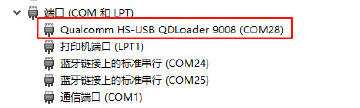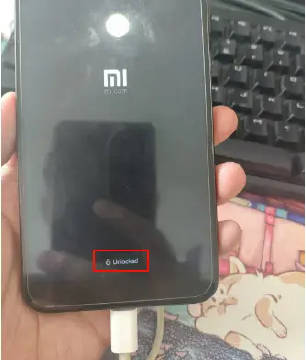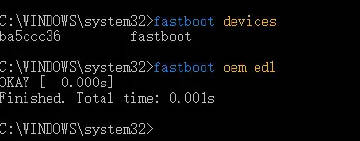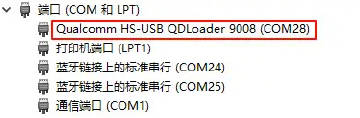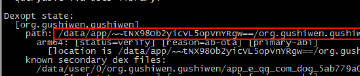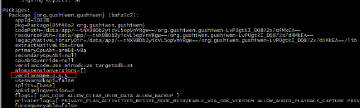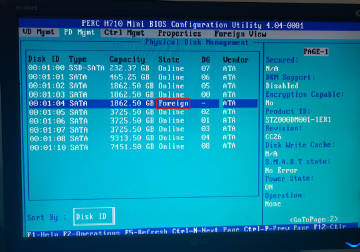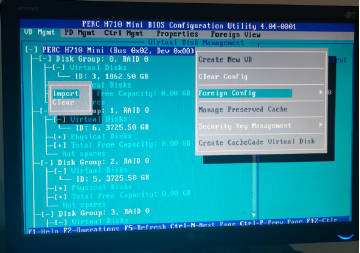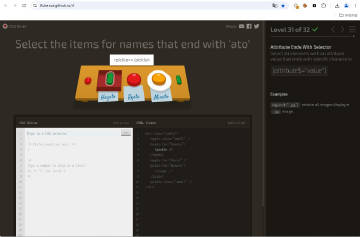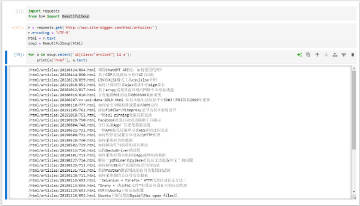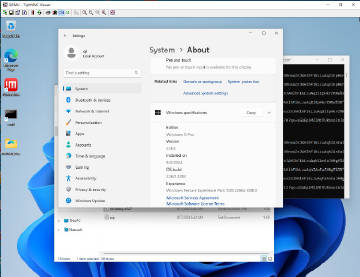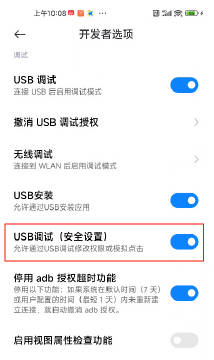更多>>关于我们
 西安鲲之鹏网络信息技术有限公司从2010年开始专注于Web(网站)数据抓取领域。致力于为广大中国客户提供准确、快捷的数据采集相关服务。我们采用分布式系统架构,日采集网页数千万。我们拥有海量稳定高匿HTTP代理IP地址池,可以有效获取互联网任何公开可见信息。
西安鲲之鹏网络信息技术有限公司从2010年开始专注于Web(网站)数据抓取领域。致力于为广大中国客户提供准确、快捷的数据采集相关服务。我们采用分布式系统架构,日采集网页数千万。我们拥有海量稳定高匿HTTP代理IP地址池,可以有效获取互联网任何公开可见信息。
 您只需告诉我们您想抓取的网站是什么,您感兴趣的字段有哪些,你需要的数据是哪种格式,我们将为您做所有的工作,最后把数据(或程序)交付给你。
您只需告诉我们您想抓取的网站是什么,您感兴趣的字段有哪些,你需要的数据是哪种格式,我们将为您做所有的工作,最后把数据(或程序)交付给你。
 数据的格式可以是CSV、JSON、XML、ACCESS、SQLITE、MSSQL、MYSQL等等。
数据的格式可以是CSV、JSON、XML、ACCESS、SQLITE、MSSQL、MYSQL等等。
更多>>技术文章
先说一下为什么选择KVM。笔者曾使用VMware虚拟机多年,它的GUI管理工具做的很出色,容易维护,但是期间遇到了一些问题,始终无法得到根治,后来换用KVM问题得到了解决。结合我的实际体验说一下KVM的优势:
- KVM不需要桌面图形环境支持,能够在Linux Server版本下运行。
- KVM的各种操作(创建、修改、起停、状态查看、删除、克隆等等)都在命令行下进行,不需要依赖GUI,因此很方便集成到自己的应用中去(比如,你可以实现一个自动化的VPS售卖平台)。
- 网络更稳定。笔者使用VMware遇到最令人头疼的问题就是:经常遇到虚拟机重启后会莫名奇妙丢失网络(NAT模式),往往需要多次重启(或者关机操作)后才能恢复正常。在多种平台(Win7、Windows server 2012、Win10)、不同VMware版本下都遇到过这个问题。KVM是基于Linux内核的虚拟机(Kernel-based Virtual Machine,因此简称KVM),网络稳定性应该更好(目前使用过程还没有遇到类似的网络不稳定的问题)。
KVM在Ubuntu下的安装:
# 安装kvm相关软件包 sudo apt-get install qemu qemu-kvm libvirt-bin virtinst bridge-utils cpu-checker # 验证安装是否成功 kvm-ok
创建桥接网卡:
注意:默认kvm虚拟机是NAT模式上网。如果想要使用桥接模式,需要我们先配置好桥接网口(先确保已安装好了bridge-utils)。配置示例如下:
sudo vi /etc/network/interfaces
# 编辑内容如下
# 这里我们创建了两个网桥,br0桥接eth0,br1桥接eth1。br0配置了网关,主机通过该口访问外网。
auto eth0
iface eth0 inet manual
auto eth1
iface eth1 inet manual
auto br0
iface br0 inet static
address 192.168.1.88
netmask 255.255.255.0
gateway 192.168.1.1
network 192.168.1.0
dns-nameservers 114.114.114.114
bridge_ports eth0
bridge_stp off
bridge_fd 0
bridge_maxwait 0
auto br1
iface br1 inet static
address 10.10.1.1
bridge_ports eth1
bridge_stp off
bridge_fd 0
bridge_maxwait 0
创建虚拟机:
# 创建虚拟机,安装ubuntu18.04 server版。 # 先下载好系统安装iso文件(e.g. 本例用的ubuntu-18.04.1.0-live-server-amd64.iso) sudo virt-install \ --virt-type=kvm \ --name ubuntu1804server \ --ram 4096 \ --vcpus=4 \ --os-type=linux \ --os-variant=generic \ --hvm \ --cdrom=/home/qi/kvm/ubuntu-18.04.1.0-live-server-amd64.iso \ --network=bridge=br0,model=virtio \ --graphics vnc,listen=127.0.0.1,port=5900\ --disk path=/home/qi/kvm/ubuntu1804server.qcow2,size=20,bus=virtio,format=qcow2
--name参数用来指定要创建的虚拟机的名称(本例为ubuntu1804server),后面我们要操作该虚拟机的时候都需要提供该信息。如果想采用NAT模式上网,修改为--network network=default 即可。
执行上述创建虚拟机命令之后会提示让安装系统。用VNC客户端连上去,然后像给物理机安装系统一样正常安装即可,如下图所示。
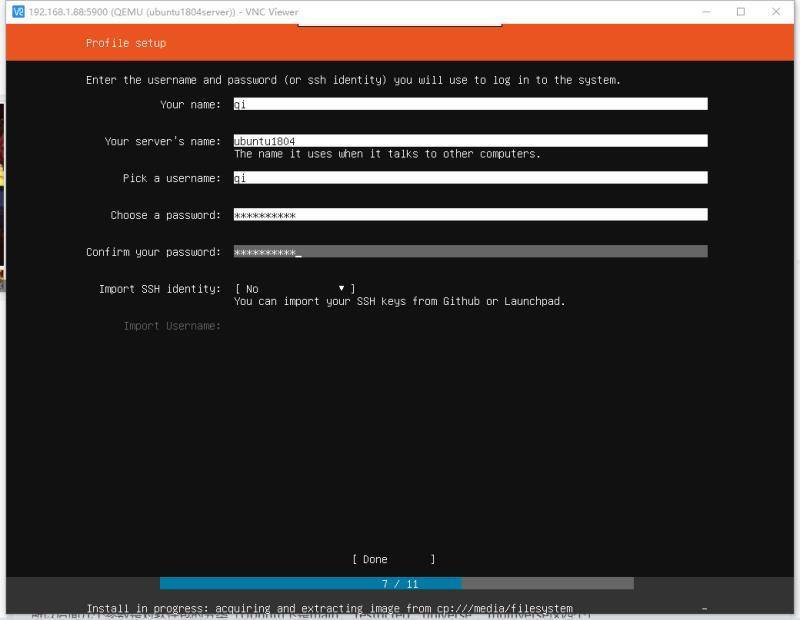
虚拟机的常用操作:
# 列出当前主机上所有KVM虚拟机 sudo virsh list --all # 查看虚拟机的信息 sudo virsh dominfo ubuntu1804server PS: 这里只能列出部分信息,虚拟机的详细配置参数可见于该虚拟机的XML配置文件 # 关闭虚拟机 sudo virsh shutdown ubuntu1804server # 强制关闭虚拟机 sudo virsh destroy ubuntu1804server # 启动虚拟机 sudo virsh start ubuntu1804server # 设置虚拟机开机自启动 sudo virsh autostart ubuntu1804server # 取消开机自启动 sudo virsh autostart --disable ubuntu1804server # 编辑虚拟机配置(修改内存大小、CPU核心数、光驱ISO文件、虚拟网卡配置、VNC配置、虚拟硬盘文件路径等等) sudo virsh edit ubuntu1804server PS:本质是调用vi修改虚拟机XML配置文件,修改后重启虚拟机才能生效。 例如,修改光驱ISO文件: <disk type="file" device="cdrom"> ... <source file="/home/qi/kvm/virtio-win-0.1.141.iso"></source> ... </disk> # 查看虚拟机的VNC端口 sudo virsh vncdisplay ubuntu1804server 返回信息说明: 0 表示VNC为 5900 端口,:1为5901,以此类推 。 # 克隆虚拟机(将ubuntu1804server克隆为ubuntu1804server-new) sudo virt-clone -o ubuntu1804server -n ubuntu1804server-new -f /var/lib/libvirt/images/ubuntu1804server-new.img # 如何迁移虚拟机? 将虚拟机XML配置文件和虚拟硬盘文件传至新服务器上,并修正XML文件中虚拟硬盘文件的路径,然后执行下面命令导入该虚拟机: sudo virsh define XML文件名 # 删除虚拟机 sudo virsh undefine ubuntu1804server # 查看当前网络配置 sudo virsh net-list --all # 查看default网络配置详情 virsh net-dumpxml default # 输出示例如下
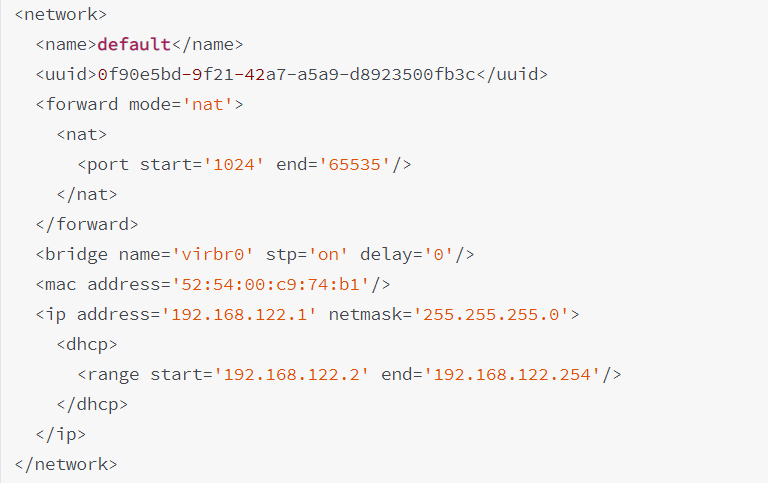
NAT端口映射:
如果虚拟机采用default网络模式(即NAT)上网,想要从外网直接访问虚拟机上的服务,需要在主机(母机)上使用iptables做NAT端口映射,如下示例为将母机的2208端口映射到虚拟机192.168.122.101的SSH端口(22):
# 可以将这些规则加到/etc/rc.local中,每次开机就能自动载入,为了能够在KVM启动之后才载入这些规则,需要第一条之前加上 sleep 30,以等待足够长的时间,确保KVM默认的防火墙规则已加载完毕(否则KVM默认的REJECT规则优先级会更高) # sleep 30 sudo /sbin/iptables -t nat -A PREROUTING -p tcp --dport 2208 -j DNAT --to 192.168.122.101:22 #下面这条很重要,缺少了无法联通,因为KVM默认添加的规则没有允许NEW状态的转发。 sudo /sbin/iptables -I FORWARD -m state -d 192.168.122.0/24 --state NEW,RELATED,ESTABLISHED -j ACCEPT
备忘:
qemu-kvm虚拟机配置文件(XML)存储路径:/etc/libvirt/qemu
参考资料:
KVM 虚拟化技术
https://www.cnblogs.com/clsn/p/8366251.html
KVM系列教程:
https://www.cnblogs.com/chenjiahe/p/5909584.html
https://www.cnblogs.com/polly-ling/articles/7154334.html
How to install KVM on Ubuntu 16.04 LTS Headless Server
https://www.cyberciti.biz/faq/installing-kvm-on-ubuntu-16-04-lts-server/
Ubuntu14.04+KVM配置虚拟机桥接(bridge)
https://blog.csdn.net/FIELDOFFIER/article/details/48497833
https://www.jianshu.com/p/199b1d39590b
Ubuntu server 16.04 as a Hypervisor using KVM and Kimchi for VM Management
KVM/libvirt: Forward Ports to guests with Iptables
https://aboullaite.me/kvm-qemo-forward-ports-with-iptables/
KVM使用NAT联网并为VM配置iptables端口转发,kvmiptables
https://www.cnblogs.com/dwj192/p/8862199.html
KVM虚拟机的克隆
https://www.cnblogs.com/5201351/p/4461000.html
Creating Windows virtual machines using virtIO drivers
Centos 6.7 KVM下安装windows 7系统
https://www.cnblogs.com/weifeng1463/p/6807997.html
Guest Support Status
https://www.linux-kvm.org/page/Guest_Support_Status
KVM设置启动顺序
https://stackoverflow.com/questions/19011159/how-to-set-boot-order-on-kvm-libvirt-virsh
动态挂载光驱
Forwarding ports to guests in libvirt / KVM
https://serverfault.com/questions/170079/forwarding-ports-to-guests-in-libvirt-kvm
Setting Remote Desktop access password in KVM
https://stackoverflow.com/questions/4785494/setting-remote-desktop-access-password-in-kvm
https://www.cyberciti.biz/faq/linux-kvm-vnc-for-guest-machine/
libvirt Networking Handbook
https://jamielinux.com/docs/libvirt-networking-handbook/index.html
DISPLAYING THE IP ADDRESS AND PORT NUMBER FOR THE VNC DISPLAY